| 8.25. Rotation des couleurs | ||
|---|---|---|
 |
8. Le menu « Couleurs » |  |
Figure 15.168. Exemple pour le filtre « Rotation des couleurs »

Image d'origine

Après application du filtre
Le filtre Rotation des couleurs vous permet d'échanger un intervalle de couleurs contre un autre.
Vous disposez là de deux panneaux avec cercle colorimétrique, l'un pour l'intervalle de couleurs d'origine et l'autre pour celui de destination :
Le Cercle des couleurs: Il possède deux axes définissant l'intervalle de départ. La flèche courbe marquant l'angle permet de reconnaître l'axe de début (« De ») de l'intervalle et l'axe de fin d'intervalle (« À »). Cliquez et faites glisser ces axes pour modifier l'intervalle.
Passer en mode horaire permet de basculer entre le sens des aiguilles d'une montre et le sens inverse des aiguilles d'une montre. Si les sens dans les deux cercles «Depuis» et «Vers», le «De» de «Depuis» correspondra au «À» de «Vers» et inversement.
Changer l'ordre des lignes intervertit les axes «De» / «À» et l'intervalle est inversé. Ce qui modifie beaucoup le résultat, car les couleurs comprises dans l'angle de sélection sont différentes.
Tout sélectionner sélectionne l'ensemble du cercle des couleurs.
Les boîtes Depuis et Vers devraient s'appeler «De» et «À». Les positions (en radians/PI) de l'axe de début et de l'axe de fin limitant l'intervalle sélectionné dans le cercle des couleurs viennent s'y afficher, mais vous pouvez aussi les entrer manuellement ou à l'aide des pointes de flèches.
Les options de cette section sont les mêmes que celles de la section « Depuis ».
Figure 15.170. Image de base pour les Options de Gris
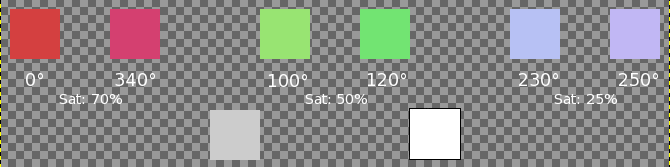
Trois secteurs sont définis pour le Rouge, le Vert et le Bleu avec des saturations différentes. Le Gris et le Blanc sont représentés (Sat. 0%).
Dans cet onglet, vous pouvez spécifier comment traiter le gris. Par défaut, le gris n'est pas considéré comme une couleur et n'est pas pris en compte pour la rotation. Ici, vous pouvez transformer des couleurs faiblement saturées en gris et vous pouvez aussi transformer le gris en couleur.
Au centre de ce cercle colorimétrique se trouve un petit « cercle de définition ». Il représente alors le gris. Si vous augmentez très progressivement le Seuil de gris, les couleurs dont la saturation est inférieure à ce seuil deviendront grises.
Si vous déplacez alors le cercle de définition dans le cercle des couleurs, ou si vous utilisez les boîtes de saisie, vous définissez une Teinte et une Saturation. Cette couleur remplacera toutes les couleurs que vous avez définies comme «gris». Mais le résultat dépend aussi du Mode de gris:
Les boutons radio Traiter comme cela et Changer en cela détermine comment vos choix précédents seront traités:
Avec Changer en cela, le gris prendra la couleur définie par le cercle de définition directement, sans aucune rotation de couleur, quelle que soit sa position dans le cercle des couleurs.
Avec Traiter comme cela, le gris prendra la couleur définie par le cercle de définition après rotation selon les choix «Depuis» et «Vers» que vous avez faits dans l'onglet Principal. Avec cette option, vous ne pouvez choisir de couleur que dans le secteur « Depuis », même s'il n'est pas visible dans l'onglet Gris.
Figure 15.171. Mode de gris
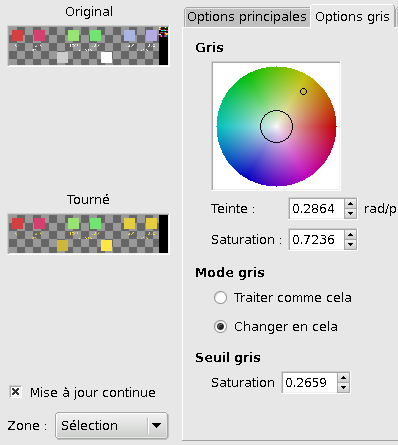
Le petit cercle se trouve sur le jaune, et le mode est « Changer en cela ». Notez que le bleu s'est changé en jaune ainsi que le gris et le blanc.
Figure 15.172. Seuil de gris
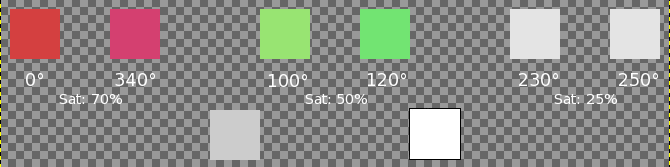
Le seuil de gris est juste à 0.25 : le secteur bleu (sat 0.25) est devenu gris (Notez que ni le Gris ni le Blanc, bien que Sat 0%, ne sont concernés).
Vous définissez là le degré de saturation qui sera considéré comme du gris. En augmentant progressivement la valeur vous verrez un cercle s'élargir dans le Cercle de couleurs Gris et les plages sélectionnées s'étendre dans l'Aperçu si la case « Mise à jour continue » est cochée. Dans un dégradé de noir vers blanc, vous voyez la couleur remplacer progressivement le gris quand vous augmentez très lentement le seuil.
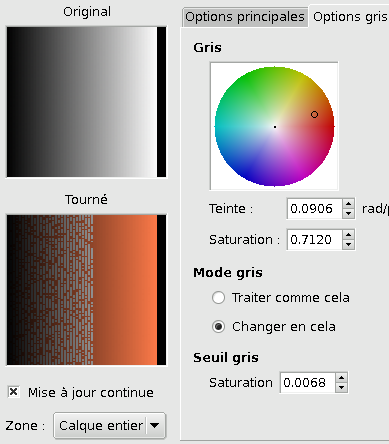
Dégradé de Noir vers Blanc, progressivement rempli de couleur au fur et à mesure que le seuil augmente.
Aperçu: Cet aperçu vous présente une miniature de l'image d'origine et une autre affichant en temps réel le résultat des modifications de couleurs réalisées avant qu'elles ne soient appliquées à l'image.
Mise à jour continue permet d'avoir en temps réel, dans l'Aperçu, le résultat des modifications effectuées.
Dans cette liste déroulante, vous pouvez choisir entre:
Calque entier qui agit sur l'ensemble du calque ou l'image s'il n'y a pas de sélection,
Sélection qui n'affiche que la sélection,
Contexte qui affiche la sélection dans le contexte de l'image.
Vous pouvez choisir là l'unité d'angle utilisée pour le repérage des couleurs dans le cercle des couleurs: Radians, Radians/PI, Degrés. Ce choix n'est valide que pour la session en cours du filtre: ne cliquez pas sur Valider juste après avoir choisi une unité, mais revenez dans l'onglet voulu!